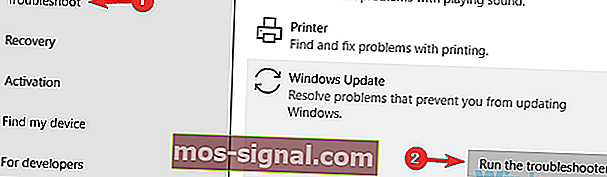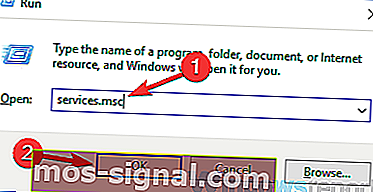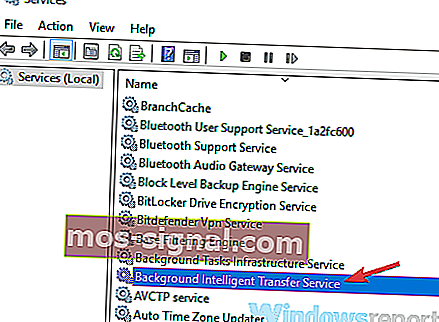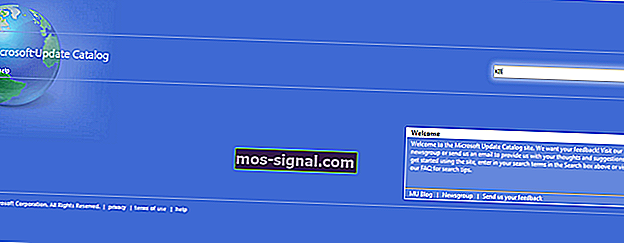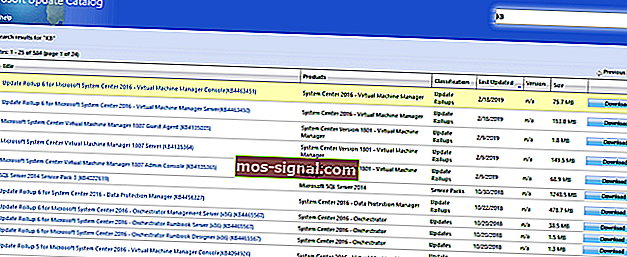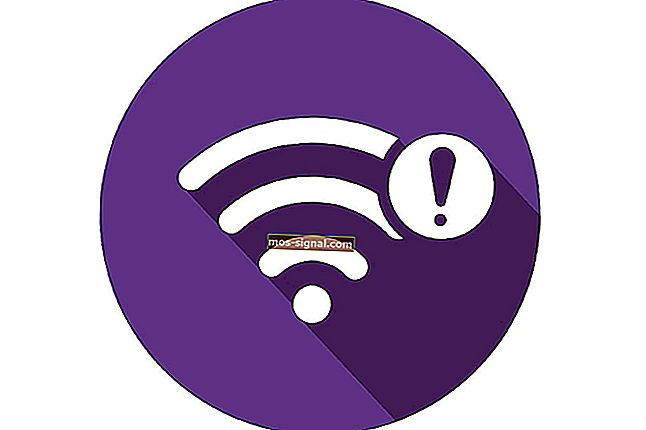Коригирайте грешка при актуализация на Windows 0x80070424 с тези процедури
- Трябва да се притеснявате или дори да се ядосвате, когато срещате грешки при актуализиране на вашия компютър, нали? Просто се отпуснете, тъй като това се случва на всички потребители.
- Ако сте получили грешка за актуализация на Windows 0x80070424, опитайте посочените по-долу решения, за да я поправите. Уверете се, че инструментът за отстраняване на неизправности на Windows Update или задействането на SFC / DISM сканиране често може да направи чудеса за тези, които имат проблеми.
- Тази статия е част от нашия по-голям център, който обсъжда грешки в Windows Update, така че това трябва да бъде следващата ви спирка.
- Не е нужно да сте компютърен експерт. Отстраняването на проблеми с компютъра е нашата специалност, така че посетете тази страхотна страница за грешки на Windows 10 за бързи съвети за отстраняване на подобни проблеми.

Ако имате грешка при актуализация на Windows 0x80070424, докато стартирате актуализации на Windows, ние сме ви покрили. Това е грешка, свързана със самостоятелния инсталатор на Windows Update.
Windows Update Standalone Installer (Wusa.exe), от друга страна, е вграден помощен инструмент, който изтегля и инсталира пакети за актуализация на Windows.
Така че, ако липсват критични (или важни) системни файлове или услугите за актуализиране на Windows са спрени по време на процеса на инсталиране на актуализация на Windows, се появява подкана за грешка при актуализация на Windows 0x80070424.
Потребителите често се чудят как да решат това. Всъщност сме събрали най-подходящите решения за отстраняване на грешката при актуализиране на Windows 0x80070424, както ще видите по-долу.
Използвайте тези инструменти, за да разрешите всеки проблем с актуализацията на Windows като истински техник!
Как мога да поправя грешка при актуализация на Windows 0x80070424?
1. Използвайте инструмента за отстраняване на неизправности на Windows Update
Windows 10 се предлага с инструмента за отстраняване на неизправности на Windows Update, който е вещ в отстраняването на грешки при актуализации на Windows. Следователно можете да стартирате инструмента за отстраняване на неизправности, за да коригирате грешката на актуализацията на Windows 0x80070424.
Ето как да направите това:
- Отидете на Старт > въведете Настройки и след това натиснете клавиша Enter .
- Преминете към Актуализация и сигурност> Отстраняване на неизправности .
- Намерете Windows Update и щракнете върху Стартиране на инструмента за отстраняване на неизправности .
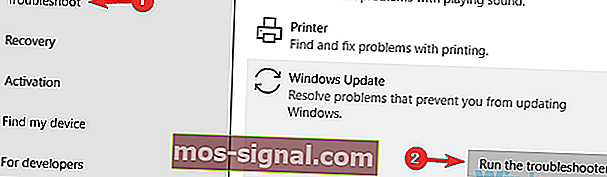
- Следвайте допълнителните инструкции на екрана.
- Рестартирайте компютъра си.
Забележка: Ако това решение не реши проблема на вашия компютър, можете да изпробвате други решения, изброени по-долу.
Търсите най-добрия инструмент за отстраняване на неизправности? Ето най-добрите варианти.
2. Стартирайте SFC и DISM
Добре е да се отбележи, че грешката при актуализация на Windows 0x80070424 се причинява от повредени системни файлове. Следователно, стартирането на инструмента за проверка на системни файлове може да е приложимо при разрешаването на проблема.
Ето как да стартирате SFC сканирането:
- Натиснете Windows + S и напишете cmd .
- От резултатите от търсенето щракнете с десния бутон върху Command Prompt и изберете Run as Administrator .

- Появява се нов cmd прозорец. Напишете sfc / scannow и натиснете клавиша Enter .
- Изчакайте, докато процесът на сканиране и поправка приключи.
Освен това можете да стартирате инструмента за обслужване и управление на изображението за внедряване, който е подходящ за отстраняване на повредени системни файлове.
Ето как да стартирате DISM в Windows 10:
- Натиснете клавиш Windows + X и стартирайте Command Prompt (Admin) .
- Копирайте и поставете следната команда в командния ред:
- DISM.exe / Online / Cleanup-image / Restorehealth
- В случай, че DISM не може да получи файлове онлайн, опитайте да използвате инсталационния USB или DVD. Поставете носител и напишете следната команда:
- DISM.exe / Online / Cleanup-Image / RestoreHealth / Източник: C: RepairSourceWindows / LimitAccess
- Не забравяйте да замените C: RepairSourceWindows пътя на вашия DVD или USB.
Забележка: Уверете се, че сте заменили пътя на източника на поправка със своя.
Епично ръководство за предупреждение! Всичко, което трябва да знаете за DISM, е точно тук!
3. Активирайте критичните услуги за актуализиране на Windows
Някои услуги на Windows Update като Workstation, Windows Update и Background Intelligent Transfer услуги може да не работят.
От друга страна, това са критични услуги на Windows, които гарантират, че актуализациите на Windows се изтеглят и инсталират сигурно.
Така че, ако имате грешка при актуализиране на Windows 0x80070424, трябва да стартирате Windows Services windows и да стартирате гореспоменатите услуги, за да разрешите проблема.
Ето как да направите това:
- Натиснете клавиша Windows + R, за да стартирате прозореца за изпълнение.
- В прозореца Изпълнение напишете services.msc . и след това щракнете върху OK
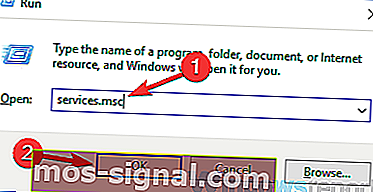
- В прозорците на Services намерете Workstation, Windows Update и Background Intelligent Transfer услуги и щракнете двукратно върху тях едно по едно.
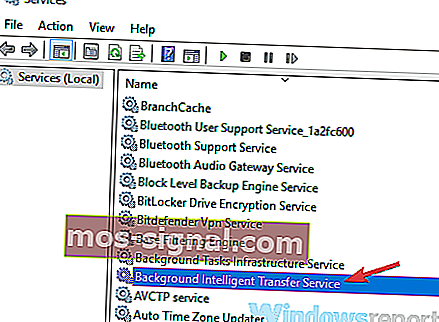
- Уверете се, че услугите са настроени на Автоматично и работят.
- Ако те не се изпълняват, задайте тип Стартиране на Автоматично за всяка от услугите, щракнете върху Прилагане и Старт .
- Рестартирайте системата си и след това продължете с актуализацията на Windows.
Регистрацията на услугата за актуализация на Windows липсва или е повредена? Решете проблема бързо с нашите решения!
4. Регистрирайте системните файлове
За да изтеглите и инсталирате актуализации на Windows от едно цяло, са необходими важни системни файлове на Windows (във файлов формат .dll).
Следователно, ако системните файлове не са регистрирани на вашия компютър с Windows, може да се появи грешка при актуализация на Windows 0x80070424.
Следвайте тези стъпки, за да регистрирате липсващите системни файлове:
- Натиснете клавиш Windows + R, за да отворите Run.
- В прозорците Изпълнение въведете следната команда ред по ред и след това щракнете върху OK :
- regsvr32 Qmgr.dll / s
- regsvr32 Qmgrprxy.dll / s
- Рестартирайте системата си и след това стартирайте актуализацията на Windows.
5. Нулирайте компонентите за актуализации на Windows
Друго приложимо решение за отстраняване на грешка при актуализиране на Windows 0x80070424 е ръчното нулиране на компонентите за актуализации на Windows.
Следвайте тези стъпки, за да направите това:
- Отворете менюто Win + X и изберете Command Prompt (Admin) от списъка. Можете да направите това, като натиснете клавишната комбинация Windows + X.

- След като се отвори командният ред , изпълнете следните команди:
- net stop wuauserv
- net stop cryptSvc
- нетни стоп битове
- net stop msiserver
- Ren C: WindowsSoftwareDistribution SoftwareDistribution.old
- Ren C: WindowsSystem32catroot2 Catroot2.old
- net start wuauserv
- net start cryptSvc
- нетни начални бита
- net start msiserver
След като изпълните тези команди, проверете дали проблемът е разрешен. Ако въвеждането на командите изглежда объркано, можете да разрешите този проблем, като създадете скрипт за нулиране, като използвате стъпките, описани в нашето ръководство за скрипт WUReset.
6. Изтеглете актуализацията ръчно
Ако не можете да актуализирате компютъра си поради грешка при актуализация 0x80070424, можете лесно да разрешите проблема, като изтеглите актуализацията директно от каталога за актуализации на Microsoft.
Трябва обаче да знаете кода за актуализация на проблемната актуализация, преди да продължите.
Обикновено всеки код за актуализация на Windows започва с KB, последвано от подреждане на числата. След като успеете да намерите кода за актуализация, изпълнете следните стъпки, за да изтеглите и инсталирате актуализацията ръчно:
- Отидете на уебсайта на каталога на Microsoft Update.
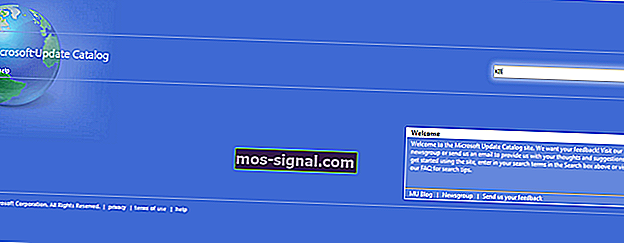
- В полето за търсене въведете кода за актуализация в полето за търсене и след това натиснете клавиша Enter .
- От списъка на съответстващите актуализации намерете актуализацията, която използва същата архитектура като вашата система.
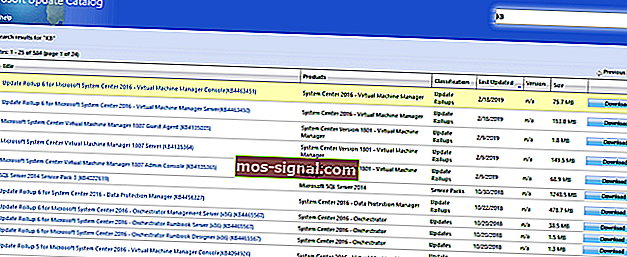
- Щракнете върху бутона Изтегляне до актуализацията, за да я изтеглите.
- След като изтеглите актуализацията, стартирайте инсталационния файл и следвайте указанията за инсталиране.
- След като актуализацията приключи, рестартирайте компютъра си с Windows.
Надяваме се, че сте успели да разрешите проблема с грешката при актуализация 0x80070424, като използвате някое от гореспоменатите решения. Уведомете ни, като коментирате по-долу.
ЧЗВ: Научете повече за грешките в Windows
- Какво е грешка 0x80070424?
- Как да поправя грешка при актуализация на Windows 0x80070424?
Можете да опитате да използвате инструмента за отстраняване на неизправности на Windows Update или да стартирате SFC / DISM сканиране за незабавни резултати, както е описано в това ръководство за отстраняване на грешка при актуализиране на Windows 0x80070424.
- Как да сканирам компютъра си за грешки?
Нека ви напомним, че Windows 10 се предлага с полезна помощна програма за команден ред - Windows Resource Protection. Бъдете сигурни, че процедурите за сканиране винаги са точни.
Забележка на редактора : Този пост първоначално е публикуван през март 2019 г. и оттогава е преработен и актуализиран през април 2020 г. за свежест, точност и изчерпателност.